-
用鼠标右键单击“开始”菜单按钮,在弹出的菜单中选择“属性”选项,弹出“任务栏和开始菜单属性”对话框,在“开始菜单”选项卡下,单击“自定义”按钮,如图所示。
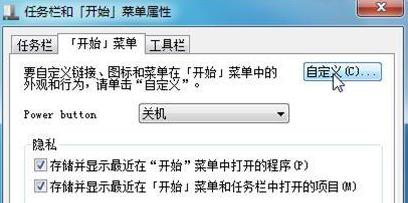
-
弹出“自定义开始菜单”对话框,选中“计算机”和“控制面板”下的“显示为菜单”单选按钮,再单击“确定”按钮。如图所示。

-
再打开开始菜单,发现“计算机”和“控制面板”都显示为菜单,不必再单独打开窗口来寻找需要的项目,如下图所示。
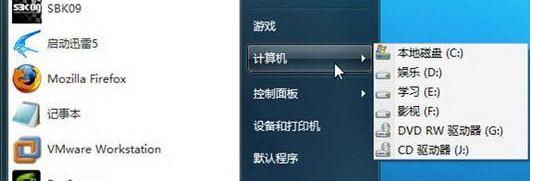
- Windows 7快速显示桌面的方法:Windows 7的任务栏最右端多出一个高亮的“显示桌面”区域。当鼠标移动到该区域上,可以看到桌面上所有窗口只剩下透明轮廓,这样方便我们查看桌面内容。当鼠标移走后,即可恢复桌面窗口。要想将桌面上的窗口全部隐藏,只显示桌面,可以单击“显示桌面”区域,即可将桌面上的窗口全部隐藏,返回到桌面。再次单击该“显示桌面”区域便又恢复桌面上打开的窗口。
- Windows 7快速预览窗口:在Windows 7中启动某个程序后,系统会自己将该图标显示在任务栏中,即使打开很多程序窗口,也会重叠在一起,这样让任务栏显示更加简洁。切换打开的文件时,只需使用鼠标单击任务栏上的程序图标,打开一个已打开窗口预览列表,在此单击某个窗口即可直接打开。
- 如果还不习惯在任务栏中将同一类别的文档重叠在一起显示,可以恢复为以前那种不合并的状态:设置时,右键单击任务栏,在弹出的右键菜单中选择“属性”命令,在“任务栏按钮”一项选择为“任务栏被占满时合并”或“从不合并”,这样即可取消任务栏重叠文档。
- 优酷视频:让Windows7开始菜单项目以菜单显示
菜单显示是相对链接显示来说的。在Windows 7中,开始菜单下的选项一般是已链接显示,即单击某个项目,如“控制面板”,会打开一个控制面板窗口,再寻找需要的选项。其实,用户可以对开始菜单显示的项目进行设置,如将计算机或控制面板直接显示成菜单而不是链接。
方法
让Windows 7开始菜单项目以菜单显示的操作步骤如下:
补充
提示
相关视频